Nous parlons donc ici d'un outil que nous connaissons très bien, Instagram.Cette application vous permet de partager vos photos et vidéos avec de nombreuses personnes.Instagram est très populaire maintenant, et les développeurs continuent de déclencher l'engouement de leurs utilisateurs Instagram en introduisant de nouvelles mises à jour dans cette application populaire.
Instagram a maintenant ajouté la fonction de plusieurs comptes pour les utilisateurs Instagram multi-comptes dans son application.Par conséquent, si vous devez maintenir divers comptes, tels qu'un à des fins personnelles et l'autre pour une promotion communautaire, etc., ne vous inquiétez pas maintenant, le développeur a ajouté cette fonctionnalité afin que les utilisateurs d'Instagram sur iPhone puissent également gérer plusieurs comptes. .
Dans ce didacticiel, nous vous guiderons à travers les étapes pour utiliser plusieurs comptes Instagram sur votre iPhone.
Ajouter plusieurs comptes Instagram sur iPhone
Comme mentionné précédemment, l'ajout de plusieurs comptes est désormais facile, veuillez suivre et voir comment cela fonctionne :
- Vous connaissez peut-être très bien la petite icône de caméra brune et crème sur l'écran d'accueil avec des rayures colorées.Cliquez sur l'icône pourLancez l'application Instagram.
- Dans le coin inférieur droit de l'écran, il y a unBouton Profil.cliquez dessus.
- Maintenant, cliquez sur leIcône "Paramètres" .
- Dans les options des paramètres, vousEntre l'effacement de l'historique des recherches et la déconnexionVenez"Ajouter un compte".
- Connectez-vous à votre autre compte Instagram.
- Cliquer sur登录Bouton, oui, vas-y.
Vous vous êtes connecté avec succès avec votre deuxième compte Instagram sur votre iPhone.L'icône de profil sera désormais entourée par la vignette pour afficher votre compte actuellement connecté.
Basculer entre les comptes sur Instagram pour iPhone
Après vous être connecté à plusieurs comptes, il peut arriver que vous deviez basculer entre différents comptes.Suivez pour savoir comment vous pouvez le faire.
- Lancez l'application Instagram.
- Cliquez sur votre profil.Ici, vous aurez 2 options :
- Si vous vous connectez avec plusieurs comptes, vous verrez la photo de profil du compte sélectionné.
- Si vous vous connectez avec un seul compte, vous verrez l'icône de photo de profil pour ce compte.
- Cliquez sur le nom du compte en haut de l'écran.Vous pourrez maintenant voir une liste des comptes disponibles.
- Sélectionnez le compte vers lequel vous souhaitez basculer.
Après avoir sélectionné un compte spécifique, vous pourrez voir les changements dans votre photo de profil.
Déconnectez-vous de votre compte sur Instagram pour iPhone
- Ouvrez l'application Instagram.
- Cliquez sur votre profil.Ici, vous aurez 2 options :
- Si vous vous connectez avec plusieurs comptes, vous verrez la photo de profil du compte sélectionné.
- Si vous vous connectez avec un seul compte, vous verrez l'icône de photo de profil pour ce compte.
- Cliquer sur設置Bouton.
- Dans les options de paramètres, vous trouverez"Se déconnecter"Bouton.
- Si vous souhaitez vous déconnecter de tous les comptes connectés, cliquez sur"Déconnectez-vous de tous les comptes".
- Si vous souhaitez démarrer à partir d'un seul compteSe déconnecter, Cliquez sur"Déconnexion (nom du compte)".
- Dans la boîte de dialogue de confirmation, cliquez sur "Déconnexion".
- Si vous vous déconnectez d'un seul compte, vous serez redirigé vers un autre compte, et si vous vous êtes déconnecté de tous les comptes, vous serez redirigé vers la page de connexion.
Ceci est notre guide pour utiliser plusieurs comptes Instagram sur iPhone.Si vous avez des questions, veuillez utiliser la section commentaires ci-dessous.Partagez cet article.


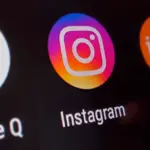


![Comment obtenir le mot de passe Google Chrome sur iPhone et iPad [mot de passe à remplissage automatique] Comment obtenir le mot de passe Google Chrome sur iPhone et iPad [mot de passe à remplissage automatique]](https://infoacetech.net/wp-content/uploads/2021/07/5885-How-to-Get-Google-Chrome-Passwords-on-iPhone-iPad-AutoFill-from-any-app-150x150.png)







